移动硬盘未显示盘符如何解决?有哪些可能的原因?
- 百科大全
- 2025-05-02
- 3
移动硬盘作为一种便捷的存储设备,在数据传输和存储方面发挥着重要作用。但有时用户在连接移动硬盘到电脑时,可能会遇到硬盘不显示盘符的困扰。本篇文章将为您提供详尽的分析与指导,帮您快速解决移动硬盘不显示盘符的问题,并探讨可能的原因。
确认移动硬盘连接正常
在处理移动硬盘未显示盘符的问题前,首先需要确认移动硬盘与电脑之间的连接是否正确和稳定。
检查USB线缆和接口
更换USB线缆:有时候线缆出现破损或者接触不良,会导致移动硬盘不被电脑识别。尝试更换另一条线缆,看是否能解决问题。
尝试其他USB接口:电脑上的某些USB端口可能供电不足,导致移动硬盘无法正常工作。尝试将移动硬盘插入其他USB接口。
确认设备供电足够
使用外接电源:对于需要较大电流的移动硬盘,可尝试使用外接电源适配器。
检查电脑电源管理设置:在某些情况下,电脑的电源管理设置可能会限制外部设备的供电。检查并调整设置,确保其不会影响到移动硬盘的使用。
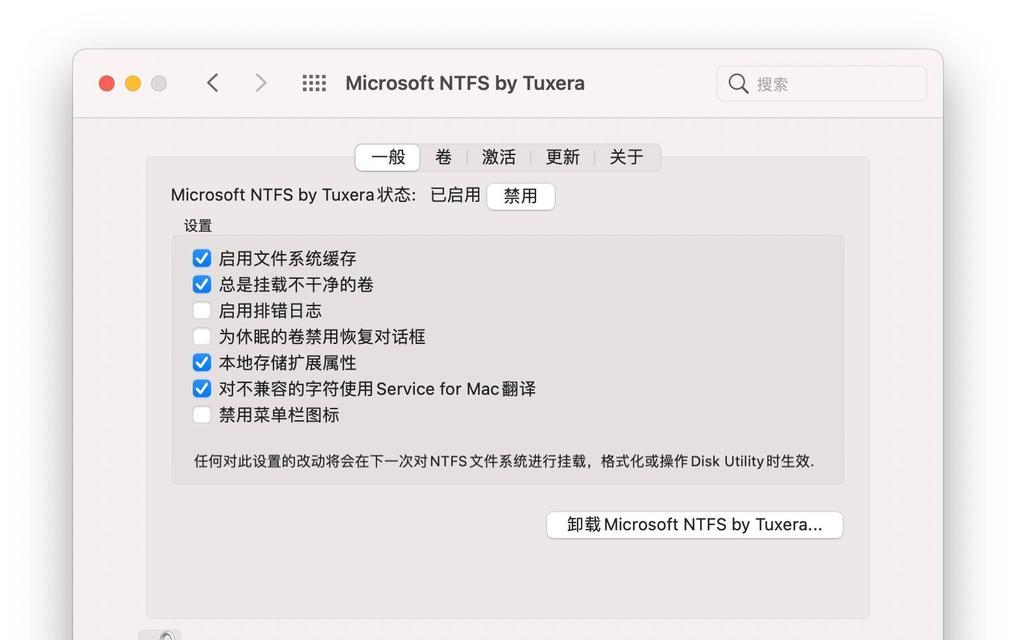
操作系统与驱动程序问题
在硬件连接无误后,需要检查操作系统是否正确识别了移动硬盘。
确认设备管理器中的状态
打开设备管理器:在电脑上按下Win+X键,选择设备管理器。
查找磁盘驱动器:在设备管理器中查找“磁盘驱动器”和“通用串行总线控制器”,查看是否有移动硬盘的图标,并确认其状态是否正常。
手动分配盘符
右键点击移动硬盘:在设备管理器中找到移动硬盘,右键点击选择“更改驱动器字母和路径”。
手动分配盘符:如果没有盘符,点击“更改”按钮,为移动硬盘手动分配一个未被使用的盘符。
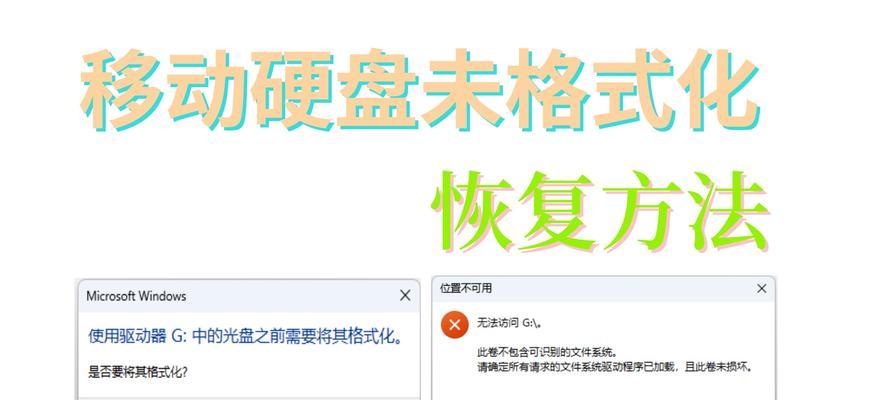
修复文件系统错误
如果移动硬盘已连接但无法正常工作,文件系统可能存在错误。
使用Windows自带的修复工具
打开命令提示符:以管理员身份运行命令提示符。
执行chkdsk命令:输入`chkdskX:/f`(将X替换为移动硬盘的盘符),然后按回车键执行。这将扫描并修复移动硬盘的文件系统错误。

BIOS设置检查
在某些情况下,如果在BIOS中禁用了USB设备,也会导致移动硬盘无法在操作系统中显示。
进入BIOS设置
重启电脑并进入BIOS:通常在启动时按特定键(如F2、DEL等)进入。
检查USB设备设置:在BIOS中确保USB控制器已启用。
使用第三方软件诊断问题
有时候,第三方软件能够提供一些操作系统中未包含的高级诊断工具。
使用磁盘管理工具
下载并安装磁盘管理工具:如EaseUSPartitionMaster等。
使用软件扫描硬盘:使用工具中的磁盘诊断功能扫描硬盘,可能发现并修复一些操作系统未能识别的问题。
常见问题与实用技巧
在解决移动硬盘未显示盘符的问题时,一些实用的技巧和知识可以帮助用户预防和解决常见问题。
定期备份数据
养成备份习惯:在每次使用移动硬盘后,及时备份重要数据,防止意外情况造成数据丢失。
避免非正常拔插
安全删除硬件:在拔出移动硬盘前,使用系统的“安全删除硬件”功能,避免数据损坏和设备损坏。
关注硬盘健康状态
使用硬盘健康检查工具:定期使用如CrystalDiskInfo等工具检查硬盘健康状态,预防潜在问题。
通过以上步骤,大多数移动硬盘未显示盘符的问题都可以得到解决。当然,如果经过这些检查和尝试后问题依旧存在,可能需要考虑硬盘本身存在物理损坏的可能性,这时可能需要联系专业技术人员或厂商进行进一步的检查和修复。
综合以上,理解并掌握移动硬盘的正确使用和维护方法,不仅可以解决当前的问题,还可以有效延长移动硬盘的使用寿命。希望这些信息能够帮助您在遇到移动硬盘未显示盘符的难题时,能够迅速找到原因,并进行有效处理。
版权声明:本文内容由互联网用户自发贡献,该文观点仅代表作者本人。本站仅提供信息存储空间服务,不拥有所有权,不承担相关法律责任。如发现本站有涉嫌抄袭侵权/违法违规的内容, 请发送邮件至 3561739510@qq.com 举报,一经查实,本站将立刻删除。